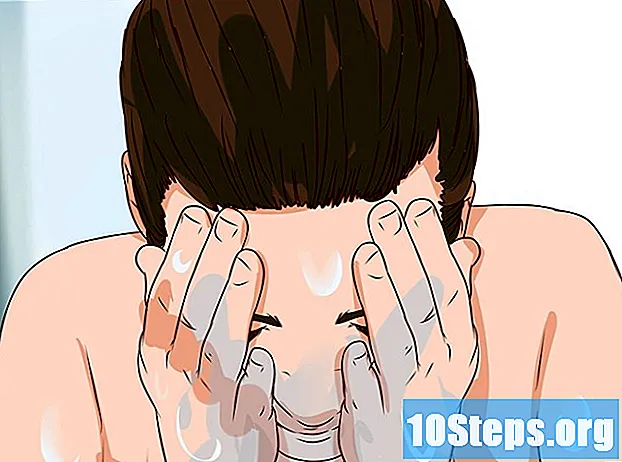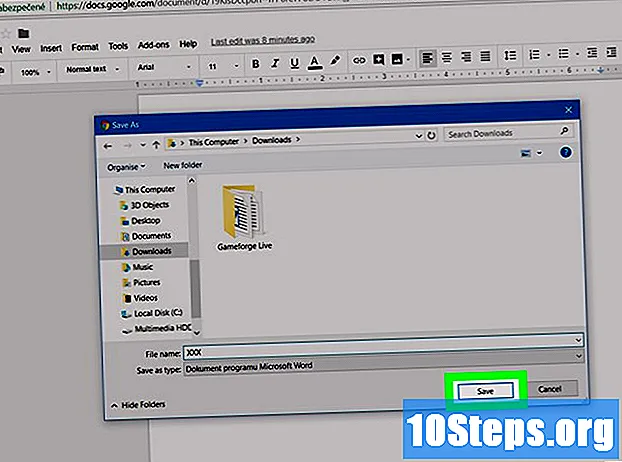Аутор:
John Pratt
Датум Стварања:
16 Јануар 2021
Ажурирати Датум:
1 Јуни 2024

Садржај
Овај чланак ће вас научити како да промените брзину показивача миша на Виндовс или Мац рачунару.
Кораци
Метод 1 од 2: У оперативном систему Виндовс
- Отворите мени „Старт“
кликом на Виндовс логотип у доњем левом углу екрана.
- Кликните на икону зупчаника која се налази на левој страни менија "Старт". Тада ће се отворити мени „Подешавања“ за Виндовс.
- кликните унутра Уређаји близу врха менија, поред иконе звучника и тастатуре.
- кликните унутра Миш. Ово је трећа опција с врха леве колоне под насловом „Уређаји“. Затим ће се на десној страни отворити прозор „Подешавања миша“.
- кликните унутра Додатне опције миша у одељку „Сродне поставке“. Тада ће се отворити прозор „Својства миша“.

кликом на Апплеов лого у горњем левом углу екрана. Затим ће се појавити падајући мени.
кликните унутра Системске поставке ... близу врха падајућег менија.

кликните унутра Трацкпад или Миш. Ако користите МацБоок свеску, кликните Трацкпад; на вашем иМац-у кликните Миш.
Кликните на картицу Курсор и кликни на врху прозора.
- Прескочите овај корак ако сте кликнули Миш.

Подесите клизач „Брзина пузања“. Кликните и превуците клизач улево да би брзина показивача миша била спорија, или у десно да би била бржа.
Тестирајте миша премештајући га преко екрана. Ако је показивач пребрз, превуците клизач „Брзина праћења“ улево; ако је преспор, повуците траку удесно.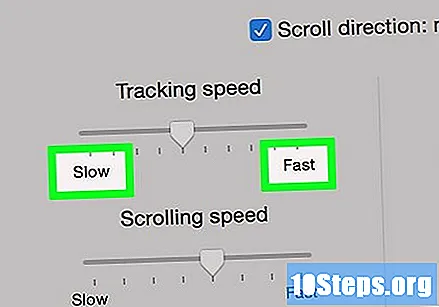
- Можда ће бити потребно неколико подешавања да бисте пронашли идеалну брзину.
Изађите из прозора „Систем Преференцес“ кликом на црвени круг у горњем левом углу. Промене које унесете биће сачуване.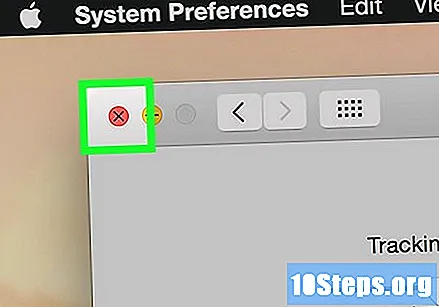
Савети
- Ако желите да подесите ДПИ подешавања (Тачака по инчу - Бодови по инчу), то ћете вероватно морати да урадите из одређених поставки миша, па погледајте упутства за употребу. Неки модели игара специфични за игре такође имају дугме за повећање или смањење ДПИ-ја.
- Ако и даље имате потешкоћа у подешавању поставки осетљивости, то може бити због прљавштине на дну миша. Стога је могуће да се овај проблем реши његовим чишћењем.
Упозорења
- Покушај употребе оптичког миша на стаклу, дрву или неравној површини може проузроковати проблеме са праћењем курсора.